Hvernig á að slökkva á WhatsApp reikningi

Þó að WhatsApp sé frábært tæki til að hafa, gætirðu lent í því að vilja losna við reikninginn þinn. Að fjarlægja forritið einfaldlega fjarlægir það ekki
Til þess að spjalla við vini þína og fjölskyldu á WhatsApp þarftu fyrst að bæta þeim við sem tengiliði - sem betur fer er það mjög auðvelt að gera það. Það eru þrjár leiðir til að bæta nýjum tengilið við WhatsApp spjalllistann þinn. Sjá leiðbeiningar hér að neðan.
Auðveldasta leiðin til að bæta við nýjum tengilið í WhatsApp er í gegnum appið sjálft. Opnaðu það. Á Android, ýttu á litlu spjallkúluna neðst í hægra horninu og veldu síðan New Contact valmöguleikann efst.
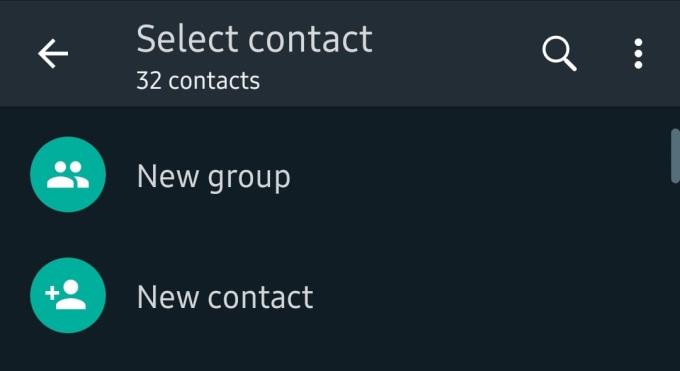
Nýr tengiliður
Á iOS virkar það á svipaðan hátt, nema hnappurinn er á aðeins öðrum stað. Eftir að appið hefur verið opnað, pikkaðu á hnappinn með pennanum og blýantinum efst í hægra horninu og veldu síðan sama valmöguleikann Nýr tengiliður.
Á eftirfarandi skjá skaltu bæta við upplýsingum um nýja tengiliðinn þinn.
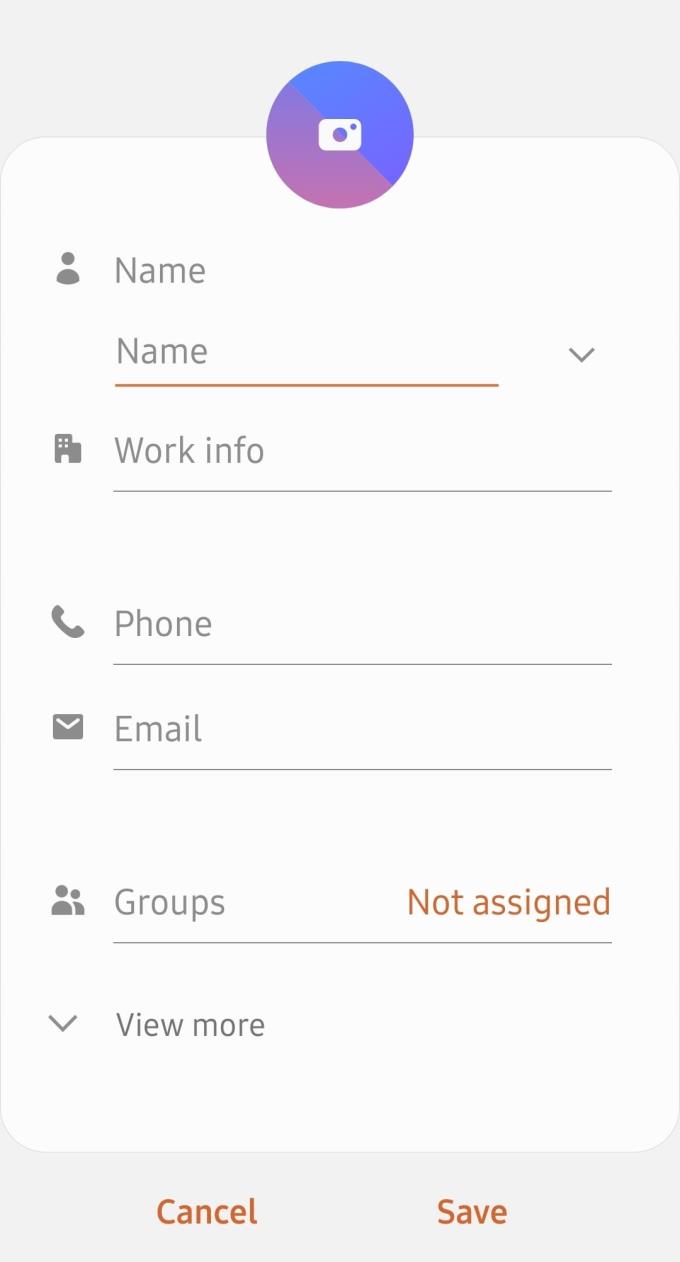
Nýir tengiliðavalkostir
Þegar þú hefur vistað nýja tengiliðinn þinn munu þeir birtast á tengiliðalistanum þínum. Með því að ýta aftur á spjallkúluna eða penna og blýant og velja nýja tengiliðinn geturðu sent þeim skilaboð!
Ábending: Ef tengiliðurinn sem þú ert að bæta við er ekki með WhatsApp geturðu ekki sent þeim skilaboð, en þú getur sent þeim boð á WhatsApp í staðinn.
Með því að bæta við nýjum tengilið á sama hátt og þú myndir bæta tengilið við venjulega tengiliðalistann þinn verður hann einnig fáanlegur í WhatsApp. Einfaldlega vistaðu tengilið á sama hátt og venjulega - með því að fara í tengiliðaforritið þitt og vista þá þar. Nákvæm skref fer eftir símanum sem þú notar.
Þegar þú hefur bætt við tengiliðnum geturðu sent ný skilaboð til viðkomandi með því að fara inn í appið og annað hvort ýta á spjallkúluna neðst í hægra horninu á Android, eða með því að ýta á penna- og pappírstáknin efst í hægra horninu.
Næst skaltu velja tengiliðinn sem þú varst að bæta við og senda skilaboðin þín!
Ábending: Tengiliðurinn mun ekki birtast á WhatsApp tengiliðalistanum ef númerið er ekki skráður WhatsApp notandi. Þú getur sent þeim boð en þú munt ekki geta sent þeim WhatsApp skilaboð.
Þú getur líka bætt við nýjum tengilið ef hinn aðilinn sendir þér skilaboð fyrst. Þú munt geta séð skilaboðin frá þeim og fyrir neðan það finnurðu möguleika á að bæta þeim við tengiliðalistann þinn (ásamt möguleika á að loka á og tilkynna þá).
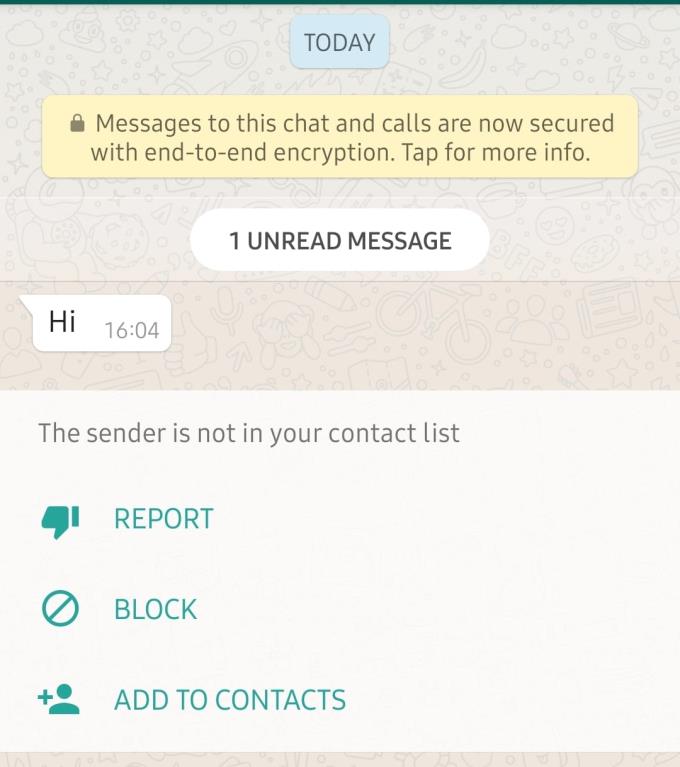
Vista tengiliður valkostur
Hér skaltu einfaldlega smella á valkostinn til að vista nýja tengiliðinn og þú munt geta fyllt út upplýsingar eins og nafn, starf osfrv., áður en þú vistar tengiliðinn eins og venjulega. Í þessu tilviki er spjallinu sjálfkrafa bætt við listann þinn yfir samtöl með nýja vistaða nafninu og þú getur haldið áfram að spjalla strax.
Ábending: Þú getur líka svarað og sent skilaboð án þess að vista tengiliðinn fyrst. Þú getur alltaf ákveðið að vista þá sem tengilið síðar!
Þó að WhatsApp sé frábært tæki til að hafa, gætirðu lent í því að vilja losna við reikninginn þinn. Að fjarlægja forritið einfaldlega fjarlægir það ekki
Fyrir flesta símanotendur er betra að láta forritin sín og kerfið nota dekkra litasamsetningu – það er auðveldara fyrir augun, minna truflandi í dekkra umhverfi,
Til að hlusta á hljóðskilaboð á WhatsApp án þess að sendandinn viti af því skaltu áframsenda skilaboðin til einhvers annars eða kveikja á flugstillingu.
Lærðu hvernig á að svara tilteknum skilaboðum í Whatsapp.
Það er vel þekkt staðreynd að flest forritin í eigu Facebook eru nú með „Sögur“ eiginleika. Það er einnig til staðar á WhatsApp með forminu „WhatsApp Status“. Því miður þurfa flestir notendur að grípa til þess að taka skjámynd.
Að slökkva á WhatsApp spjalli getur veitt þér hugarró þegar þú hefur tilhneigingu til að fá mörg skilaboð. Þú reynir að vera á toppnum og svara eins mörgum og þú
Bættu lífi við WhatsApp límmiðana þína með því að bæta hljóði við þá. Svona hvernig.
Hatarðu það ekki bara þegar þú sendir einhverjum WhatsApp og það tekur endalaust að horfa á skilaboðin? Annað hvort hunsa þeir skilaboðin þín, eða eru það
Hópar á WhatsApp eru frábær leið til að deila upplýsingum með og spjalla við marga í einu ... en á milli ruslpósts og hópa sem lifa lengur
Fyrir 2019 var eina leiðin til að koma í veg fyrir að einhver bætti einhverjum öðrum í hóp að loka stjórnendum hópsins persónulega. Þetta stafaði af allskonar
Lærðu hvernig á að uppgötva hvort einhver hafi lokað á þig WhatsApp, Instagram eða Facebook.
Hvað gerist ef þú samþykkir ekki nýja skilmála WhatsApps? Það er ekki fallegt.
Athugaðu hvort WhatsApp er að deila persónulegum upplýsingum þínum með Facebook síðan 2016. Það er þó þriggja daga bið.
Sjáðu hversu auðvelt það er að senda hljóðskilaboð frá WhatsApp til Telegram og öfugt. Fylgdu þessum skrefum sem auðvelt er að fylgja eftir.
Gerðu skilaboð auðveldari að lesa með því að stækka textann á hvaða WhatsApp spjalli sem er. Sjáðu hvernig þú getur gert það.
Ef þú getur ekki sent myndir, myndbönd eða aðrar skrár í gegnum WhatsApp gæti verið að skráarsniðið sé ekki stutt. Eða þetta gæti verið tímabundinn galli.
Gefðu hverjum WhatsApp tengilið sitt eigið persónulega hljóð. Sjáðu líka hvernig þú getur stillt annað tilkynningahljóð fyrir hópa líka.
Það er mjög auðvelt að vista myndir sem fólk sendir þér á WhatsApp! Sjálfgefið er að allar myndir sem eru sendar til þín eru samt sem áður vistaðar í símanum þínum. Ef þú hefur snúið við
Gakktu úr skugga um að þú vitir allt sem þarf að vita um sjálfseyðandi skilaboðin í WhatsApp. Þannig geturðu ákveðið hvort þú ættir virkilega að deila þessum viðkvæmu upplýsingum.
Hægt er að nota þetta þverpallaforrit á Android og macOS til að senda skilaboð á auðveldan hátt. WhatsApp er eitt af fyrstu forritunum á milli vettvanga til að læra hvernig á að nota hreyfimyndir í WhatsApp fyrir skjáborð með þessari ítarlegu kennslu.
Leystu Apple iTunes villu sem segir að iTunes Library.itl skráin sé læst, á læstum diski, eða þú hefur ekki skrifheimild fyrir þessa skrá.
Geturðu ekki fundið út hvernig á að endurtaka lag eða lagalista í Apple iTunes? Við gátum ekki heldur í fyrstu. Hér eru nokkrar nákvæmar leiðbeiningar um hvernig það er gert.
Hvernig á að búa til nútímalegar myndir með því að bæta við ávölum hornum í Paint.NET
Notaðirðu Delete for me á WhatsApp til að eyða skilaboðum frá öllum? Engar áhyggjur! Lestu þetta til að læra að afturkalla Eyða fyrir mig á WhatsApp.
Hvernig á að slökkva á pirrandi AVG tilkynningum sem birtast neðst í hægra horninu á skjánum.
Þegar þú ákveður ertu búinn með Instagram reikninginn þinn og vilt losna við hann. Hér er handbók sem mun hjálpa þér að eyða Instagram reikningnum þínum tímabundið eða varanlega.
Lærðu skref fyrir skref hvernig á að slökkva á smellanlegum tenglum í Notepad++ með þessari auðveldu og fljótlegu kennslu.
Losaðu þig við að þáttur birtist á Up Next á Apple TV+ til að halda uppáhaldsþáttunum þínum leyndu fyrir öðrum. Hér eru skrefin.
Uppgötvaðu hversu auðvelt það er að breyta prófílmyndinni fyrir Disney+ reikninginn þinn á tölvunni þinni og Android tæki.
Ertu að leita að Microsoft Teams valkostum fyrir áreynslulaus samskipti? Finndu bestu valkostina við Microsoft Teams fyrir þig árið 2023.























